نحوه افزودن فیلتر به GIF در Windows/Mac/iPhone/Android با مراحل
آیا می خواهید بدانید که چگونه با افزودن یک فیلتر بر روی GIF خود را طعم دار کنید؟ نیازی به نگرانی نیست زیرا این مقاله بهترین ویرایشگر GIF را ارائه می دهد که می توانید روی دسکتاپ و تلفن خود برای داشتن فیلتر استفاده کنید. اطلاعاتی که در اینجا گنجانده ایم، شواهد معتبری در مورد آن ارائه می دهد افزودن فیلتر به GIF. بیایید بیشتر بررسی کنیم که از چه نرمافزار فیلتر GIF میتوانید در سیستمعامل خود بدون مزاحمت استفاده کنید.
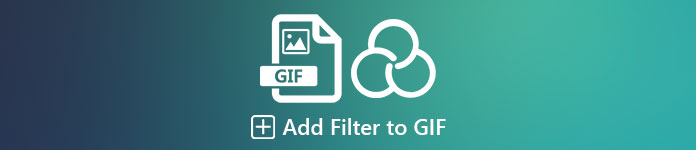
بخش 1. چرا باید فیلتر را به GIF اضافه کنم؟
اگر GIF را در وب به اشتراک می گذارید، ابتدا باید بسته به سفارشی سازی خود، یک فیلتر به GIF اضافه کنید تا رنگ را افزایش دهید. طبق تحقیقات انجام شده، GIF فیلتر شده بیشتر از GIF هایی که فاقد آن هستند، مخاطب را جذب می کند. بنابراین اگر میخواهید مخاطبان زیادی را جذب کنید، باید شروع به اضافه کردن فیلتر روی هر GIF کنید که با ویرایشگر GIF ساخته شده است. حال، اگر نمی دانید که چگونه یک فیلتر را به GIF خود اضافه کنید، پیشنهاد می کنیم کل مقاله را مطالعه کنید.
قسمت 2. افزودن فیلترها به GIF با ویرایشگر GIF فوق العاده در ویندوز و مک [ساده ترین راه]
Video Converter Ultimate بهترین ویرایشگر GIF است که ما دیده ایم و در بازار انتخاب کرده ایم. این ویرایشگر GIF یک مرحله ای شما شناخته شده است زیرا چندین ویژگی ویرایش مانند افزودن فیلترها بر روی یک ویدیو یا GIF را ارائه می دهد. با استفاده از این ابزار، برای استفاده از آن نیازی به حرفه ای بودن ندارید، اما می دانید چه چیزی عالی است؟ با چند لمس یک خروجی حرفه ای خواهید داشت. بنابراین اکنون، اگر میخواهید یک فیلتر به GIF اضافه کنید، میتوانید آموزش را بدون عرق کردن دنبال کنید.
مرحله 1 برای استفاده از ویرایشگر GIF، باید دکمه دانلود زیر را فشار دهید و سیستم عامل مورد استفاده خود را انتخاب کنید. پس از دانلود، نرم افزار را با دنبال کردن مراحل نصب نصب کنید، سپس آن را باز کنید تا فیلتر به GIF اضافه شود.
دانلود رایگانبرای ویندوز 7 یا بالاتردانلود امن
دانلود رایگانبرای MacOS 10.7 یا بالاتردانلود امن
گام 2. با کلیک بر روی GIF مورد نظر خود را آپلود کنید + نماد در مرکز رابط اصلی، اما شما همچنین می توانید کلیک کنید اضافه کردن پرونده ها اگر می خواهید؛ از بین دو موردی که انتخاب می کنید، عملکرد یکسانی دارند. .gif را در پوشه دسکتاپ که روی صفحه نمایش شما نشان داده می شود جستجو کنید و کلیک کنید باز کن برای آپلود آن
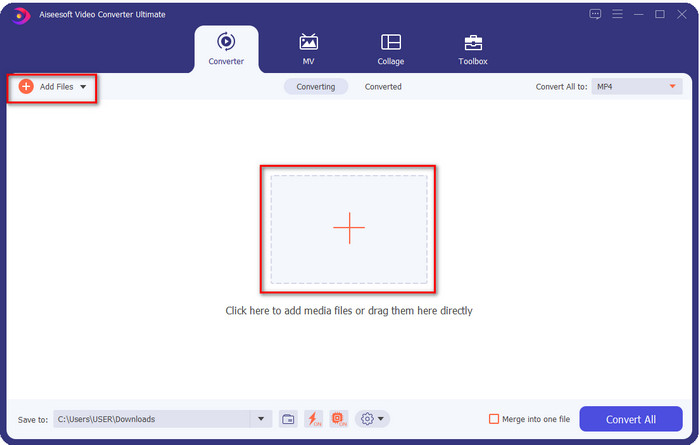
مرحله 3 کلیک کنید بر روی چوبدستی دکمه برای باز کردن یک پنجره جدید برای افزودن فیلتر به GIF. برو به جلوه و فیلترها در زیر آن، مجموعه متفاوتی از فیلترها را مشاهده خواهید کرد که می توانید از آنها برای بهتر جلوه دادن GIF خود نسبت به سایر GIF های موجود در وب استفاده کنید. میتوانید همه فیلترها را با کلیک کردن روی آنها به صورت جداگانه امتحان کنید. اگر از فیلتر راضی هستید، باید کلیک کنید خوب برای اعمال موفقیت آمیز فیلتر روی GIF.
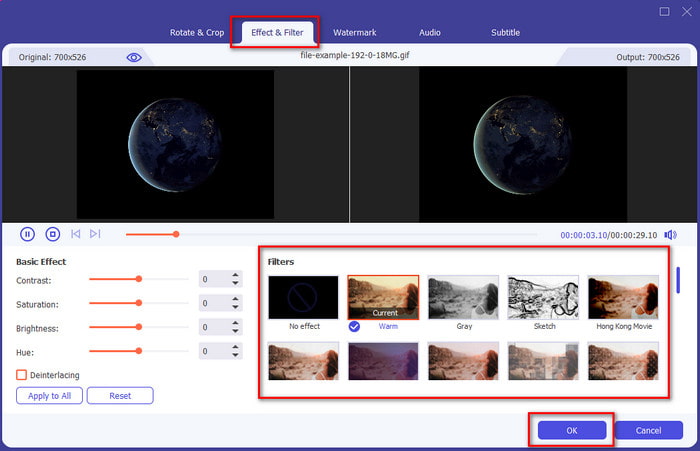
اگر می خواهید فرمت GIF خود را حفظ کنید، روی آن کلیک کنید تبدیل همه به و به دنبال فرمت GIF بگردید. فرمت GIF مورد نظر خود را انتخاب کرده و روی آن کلیک کنید.
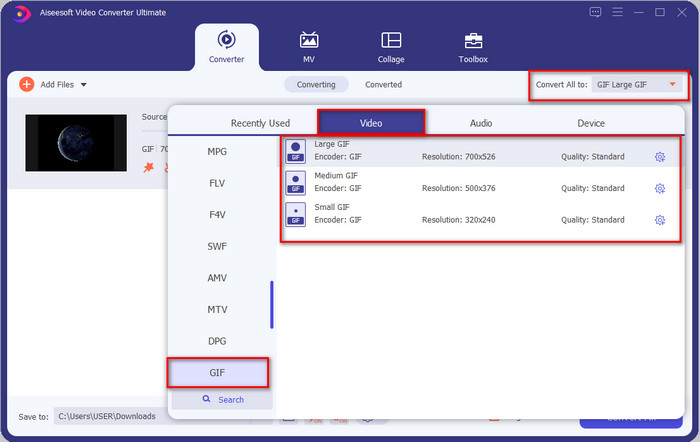
مرحله 4 و برای دانلود گیف با فیلتر روی آن، روی آن کلیک کنید تبدیل همه دکمه. آسان نیست؟ با Video Converter Ultimate، تقریباً می توانید همه کارها را در مورد GIF انجام دهید بدون اینکه عرق کنید.
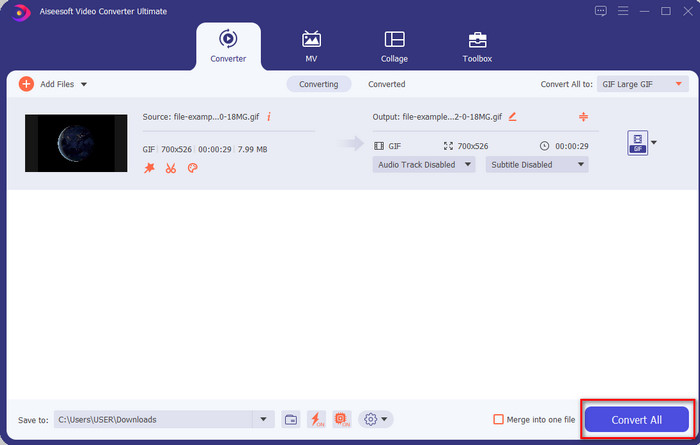
قسمت 3. نحوه افزودن فیلتر به GIF با GIF Maker- Editor موجود در دستگاه های Android
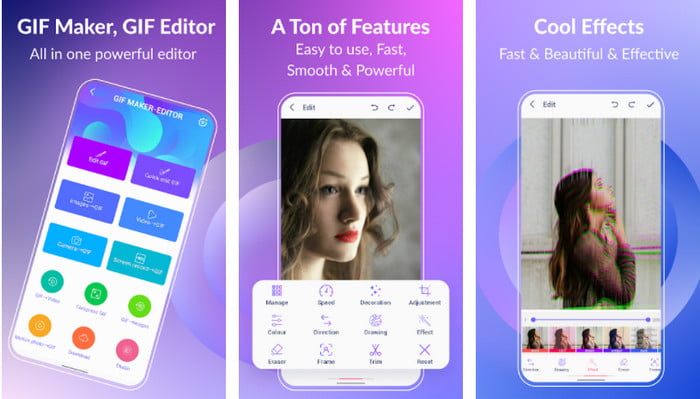
GIF Maker-Editor یک ابزار همه کاره است که می توانید آن را در اندروید خود دانلود کنید. این ابزار از فیلترهای مختلفی پشتیبانی می کند تا به شما در ایجاد یک GIF زیبا کمک کند. اگر چه ابزار عالی است، تبلیغات در این ابزار از هیچ جا بیرون می آیند. شما باید مراقب باشید که روی آنها کلیک نکنید. بنابراین، اکنون، در اینجا مراحل نحوه اضافه کردن a آورده شده است فیلتر رنگ گیف به GIF های شما
مرحله 1 ابزار را در فروشگاه Play خود دانلود کرده و آن را باز کنید.
گام 2. کلیک GIF را ویرایش کنید و GIF موجود در کتابخانه تصویر خود را انتخاب کنید.
مرحله 3 به دنبال اثرات توسط کشویی گزینه ها، سپس روی آن کلیک کنید. فیلتر مورد نظر خود را انتخاب کنید، روی آن کلیک کنید بررسی نماد، و خوب برای ذخیره گیف
قسمت 4. نحوه اعمال فیلتر روی GIF با GIF Maker موجود در دستگاه های آیفون
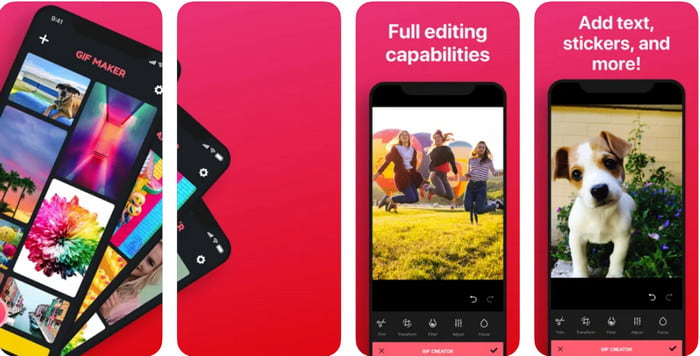
گیف ساز ویرایشگر GIF یک مرحله ای است که می توانید در آیفون خود دانلود کنید. با استفاده از این ابزار، GIF های سفارشی خود را با چند کلیک ایجاد می کنید. با این حال، نمیتوانید مستقیماً از یک GIF استفاده کنید زیرا فرمت آن پشتیبانی نمیشود، اما میتوانید روی این پیوند کلیک کنید و یاد بگیرید چگونه گیف ها را به والپیپر زنده تبدیل کنیم. پس از تبدیل گیف به والپیپر زنده، می توانید مراحل بعدی را برای افزودن فیلتر به گیف ها دنبال کنید.
نسخه رایگان این ابزار یک واترمارک برای GIF که صادر می کنید باقی می گذارد.
مرحله 1 می توانید این برنامه را به صورت رایگان در اپ استور خود دانلود کنید.
گام 2. ابزار را باز کنید، روی نماد + کلیک کنید، کلیک کنید عکس زنده را از کتابخانه انتخاب کنیدو عکس زنده را برای آپلود انتخاب کنید.
مرحله 3 پس از آپلود عکس زنده، کلیک کنید فیلتر کنیدو فیلتری را که می خواهید به GIF خود اضافه کنید انتخاب کنید. برای اعمال ویدیو روی چک کلیک کنید و برای صادر کردن فایل دوباره روی چک کلیک کنید.
بخش 5. سوالات متداول در مورد افزودن فیلترها به GIF
آیا فیلترها روی رنگ گیف تأثیر می گذارند؟
اگر فیلتر را اضافه کنید، ترکیب رنگ روی GIF یا هر رسانه ای تأثیر می گذارد. این فیلترها برای تصحیح ترکیب رنگی که می خواهید داشته باشید استفاده می شود، بنابراین تعجب نکنید اگر رنگ بسیار عمیق تر یا روشن تر از تصویر خام GIF باشد.
چه افکت هایی در اینستاگرام وجود دارد؟
فیلترهای ویدیویی متعددی وجود دارد که می توانید در اینستاگرام از آنها استفاده کنید، و اگر نمی دانید این فیلترها چیست، می توانید روی این لینک کلیک کنید و بدانید 10 فیلتر برتر در اینستاگرام.
آیا می توانم از طریق فیلترها یک ویدیو با کیفیت بالا بسازم؟
می توانید رنگ های ویدیو را برجسته کنید تا کیفیت بالایی داشته باشد. با این حال، فیلترها فقط میتوانند رنگهای ویدیو را افزایش دهند و نه کیفیت کلی. اما اگر می خواهید کیفیت ویدیوی خود را افزایش دهید، می توانید این را بخوانید و یاد بگیرید نحوه بهبود کیفیت ویدیو.
نتیجه
و اکنون که ایده ای در مورد نحوه افزودن فیلتر به GIF داریم، باید ابزارهایی را که در بالا ارائه می دهیم امتحان کنید. اگرچه ابزارها نقاط قوت متفاوتی را در فیلتر کردن گیف شما ارائه می دهند، اما همچنان معتقدیم که Video Converter Ultimate بهترین فیلترهایی را که می توانید برای ساختن یک GIF فیلتر شده عالی استفاده کنید، به شما ارائه می دهد. نه تنها این، با این ابزار، می توانید برش دهید، ادغام کنید، برش دهید، GIF های شخصی ایجاد کنید و کارهای بیشتری انجام دهید. آیا با اطلاعاتی که ما ارائه می کنیم قانع نشده اید؟ ما فکر می کنیم یک راه وجود دارد که بتوان به شما ثابت کرد که این ابزار بهترین انتخاب برای ویرایش گیف است و آن کلیک کردن روی دکمه دانلود در بالا و دنبال کردن آموزشی است که ارائه می دهیم و لذت می بریم!



 Video Converter Ultimate
Video Converter Ultimate ضبط صفحه
ضبط صفحه


